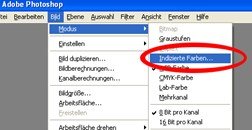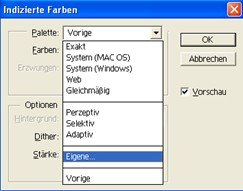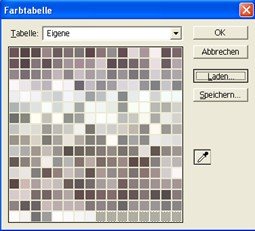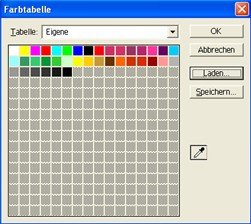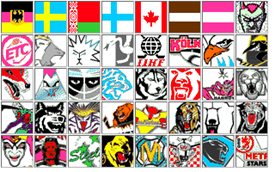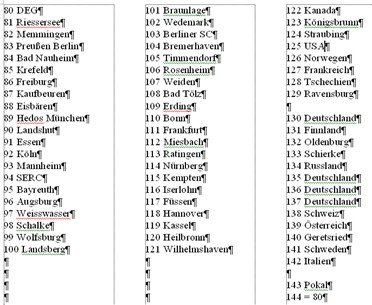Eishockey Manager - Wappen Tutorial
Anleitung zum Erstellen eigener Vereinswappen im Eishockey Manager
Zu dem Tutorial
Im Prinzip ist es recht simpel, jedoch benötigt man zwei spezielle Programme dafür, das eine ist der Adobe Photoshop 5.5, welcher das Speichern von *.IFF Bildern ermöglicht (andere Programme sind mir nicht bekannt, aber die entscheidende Funktion ist das Speichern von *.IFF Bildern!).
Die benötigte Farbpalette könnt ihr hier herunterladen:
(1) Die Vorlage
Ihr erstellt ein neues Bild mit dem Format 320x200 und fügt auf dieser Fläche eure "Wappen" ein, diese müssen das Format 38x38 haben, einfach so viele einfügen wie draufpassen.
(2) Die Farbpalette muss nun geladen werden
Schritt 1:
Unter Bild -> Modus -> Indizierte Farben gehen
Beispiel: Photoshop Menü - Bild -> Modus -> Indizierte Farben - Klicken zum Vergrößern
Schritt 2:
Unter Palette: wählt ihr nun Eigene… aus
Beispiel: Palette "Eigene..." auswählen - Klicken zum Vergrößern
Schritt 3:
Dann weiter auf den Laden… Button und die Farbpalette auswählen, je nachdem in welchem Ordner sie sich befindet.
Beispiel: Farbpalette laden - Klicken zum Vergrößern
Schritt 4:
So sollte es dann aussehen, wahrscheinlich ist auch eine farbliche Veränderung zu erkennen.
Beispiel: Geladene Farbpalette mit farblichen Veränderungen - Klicken zum Vergrößern
(3) Das Speichern als *.IFF Datei
Ihr geht dazu unter Datei -> Kopie speichern unter… und speichert das Bild nun als (Amiga) IFF Datei ab.
Das fertige Bild sollte dann z.B. so aussehen (hier leider etwas verschwommen dargestellt):
Beispiel: Fertiges Wappenbild im IFF-Format - Klicken zum Vergrößern
(4) Kopieren der Dateien aus dem "…EM\KB\"-Ordner
Ihr habt nun euer IFF Bild. Jetzt müssen die Dateien 80.VGA bis 143.VGA aus dem Ordner "KB" kopiert und in den Ordner "PIC" im BMP Verzeichnis hineinkopiert, also überschrieben werden. Eine Liste dazu gibt es weiter am Ende des Tutorials.
(5) Das Laden des IFF Bildes in den BMP Teameditor
Kopiert euer IFF Bild oder Bilder (je nachdem wie fleissig ihr wart ) in das BMP Verzeichnis. Nun müsst ihr die TEAMED.EXE, die sich auch im BMP Verzeichnis befinden sollte, öffnen und dort folgendes tun:
) in das BMP Verzeichnis. Nun müsst ihr die TEAMED.EXE, die sich auch im BMP Verzeichnis befinden sollte, öffnen und dort folgendes tun:
Ihr klickt auf eines der Wappen das ihr erneuern oder verändern wollt und geht auf den Button IFF BILD LADEN! Dann wählt ihr eurer IFF File aus und könnt das neue Wappen auswählen.
Jetzt noch die *.VGA Dateien 80 bis 143 (aus dem "PIC" Ordner) in den "…EM\KB\"-Ordner zurück, also überschreiben und fertig!
Die Liste der Vereine
Beispiel: Vereinsliste mit Wappen-Zuordnung - Klicken zum Vergrößern
Ich hoffe ihr habt dadurch nun (wieder) etwas mehr Freude am EM!
Anleitung zum Erstellen eigener Vereinswappen im Eishockey Manager
Zu dem Tutorial
Im Prinzip ist es recht simpel, jedoch benötigt man zwei spezielle Programme dafür, das eine ist der Adobe Photoshop 5.5, welcher das Speichern von *.IFF Bildern ermöglicht (andere Programme sind mir nicht bekannt, aber die entscheidende Funktion ist das Speichern von *.IFF Bildern!).
Die benötigte Farbpalette könnt ihr hier herunterladen:
(1) Die Vorlage
Ihr erstellt ein neues Bild mit dem Format 320x200 und fügt auf dieser Fläche eure "Wappen" ein, diese müssen das Format 38x38 haben, einfach so viele einfügen wie draufpassen.
(2) Die Farbpalette muss nun geladen werden
Schritt 1:
Unter Bild -> Modus -> Indizierte Farben gehen
Beispiel: Photoshop Menü - Bild -> Modus -> Indizierte Farben - Klicken zum Vergrößern
Schritt 2:
Unter Palette: wählt ihr nun Eigene… aus
Beispiel: Palette "Eigene..." auswählen - Klicken zum Vergrößern
Schritt 3:
Dann weiter auf den Laden… Button und die Farbpalette auswählen, je nachdem in welchem Ordner sie sich befindet.
Beispiel: Farbpalette laden - Klicken zum Vergrößern
Schritt 4:
So sollte es dann aussehen, wahrscheinlich ist auch eine farbliche Veränderung zu erkennen.
Beispiel: Geladene Farbpalette mit farblichen Veränderungen - Klicken zum Vergrößern
(3) Das Speichern als *.IFF Datei
Ihr geht dazu unter Datei -> Kopie speichern unter… und speichert das Bild nun als (Amiga) IFF Datei ab.
Das fertige Bild sollte dann z.B. so aussehen (hier leider etwas verschwommen dargestellt):
Beispiel: Fertiges Wappenbild im IFF-Format - Klicken zum Vergrößern
(4) Kopieren der Dateien aus dem "…EM\KB\"-Ordner
Ihr habt nun euer IFF Bild. Jetzt müssen die Dateien 80.VGA bis 143.VGA aus dem Ordner "KB" kopiert und in den Ordner "PIC" im BMP Verzeichnis hineinkopiert, also überschrieben werden. Eine Liste dazu gibt es weiter am Ende des Tutorials.
(5) Das Laden des IFF Bildes in den BMP Teameditor
Kopiert euer IFF Bild oder Bilder (je nachdem wie fleissig ihr wart
Ihr klickt auf eines der Wappen das ihr erneuern oder verändern wollt und geht auf den Button IFF BILD LADEN! Dann wählt ihr eurer IFF File aus und könnt das neue Wappen auswählen.
Jetzt noch die *.VGA Dateien 80 bis 143 (aus dem "PIC" Ordner) in den "…EM\KB\"-Ordner zurück, also überschreiben und fertig!
Die Liste der Vereine
Beispiel: Vereinsliste mit Wappen-Zuordnung - Klicken zum Vergrößern
Ich hoffe ihr habt dadurch nun (wieder) etwas mehr Freude am EM!
An dieser Stelle ein überfälliges Lob und Danke an
Möggi, Bolero, goalie und alle User
für ihr unermüdliches Engagement für die Erhaltung und stetige Aktualisierung des Eishockey Manager!!!
Möggi, Bolero, goalie und alle User
für ihr unermüdliches Engagement für die Erhaltung und stetige Aktualisierung des Eishockey Manager!!!
Viel Spass beim ausprobieren bei der Wappen Erstellung!